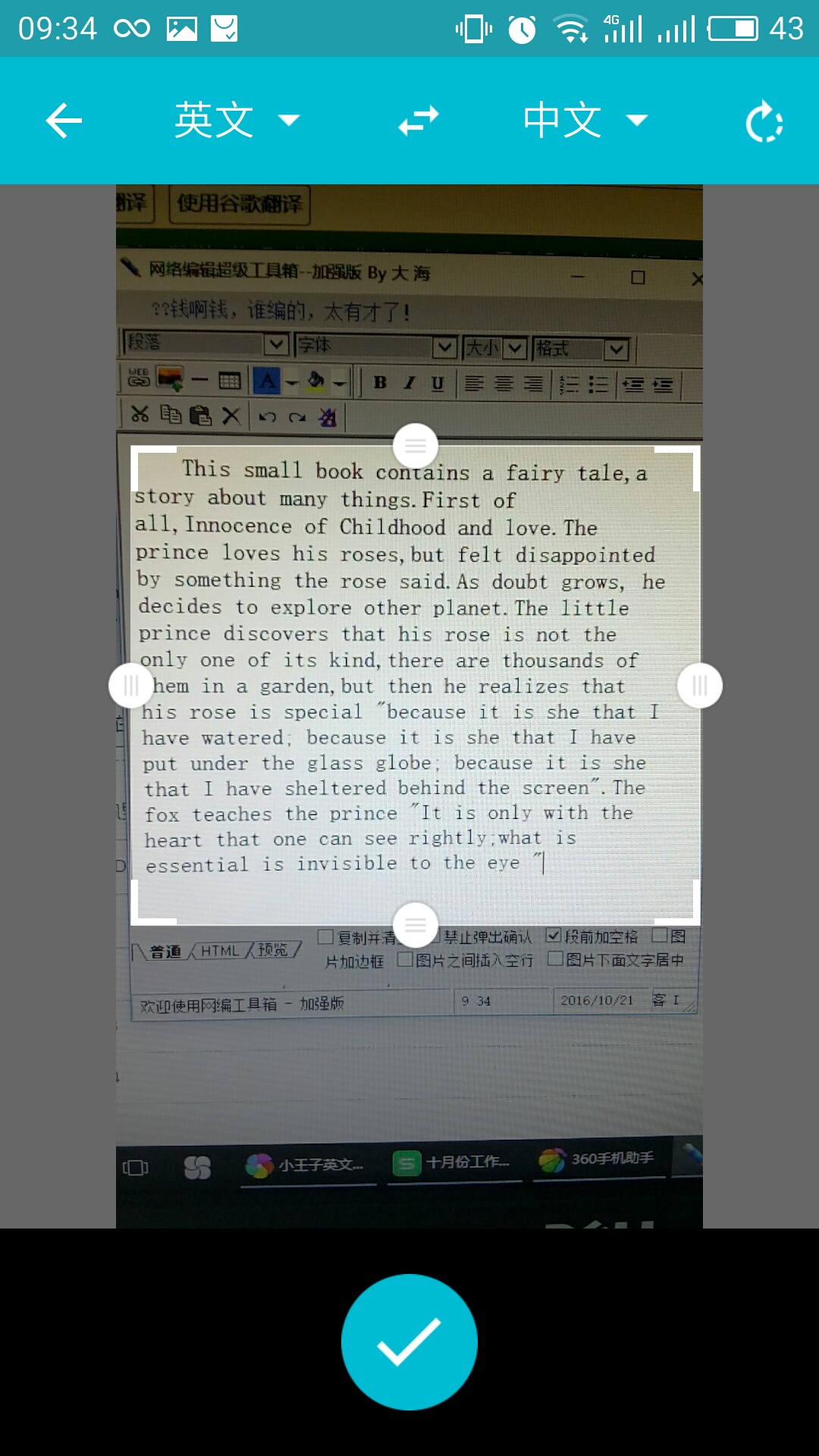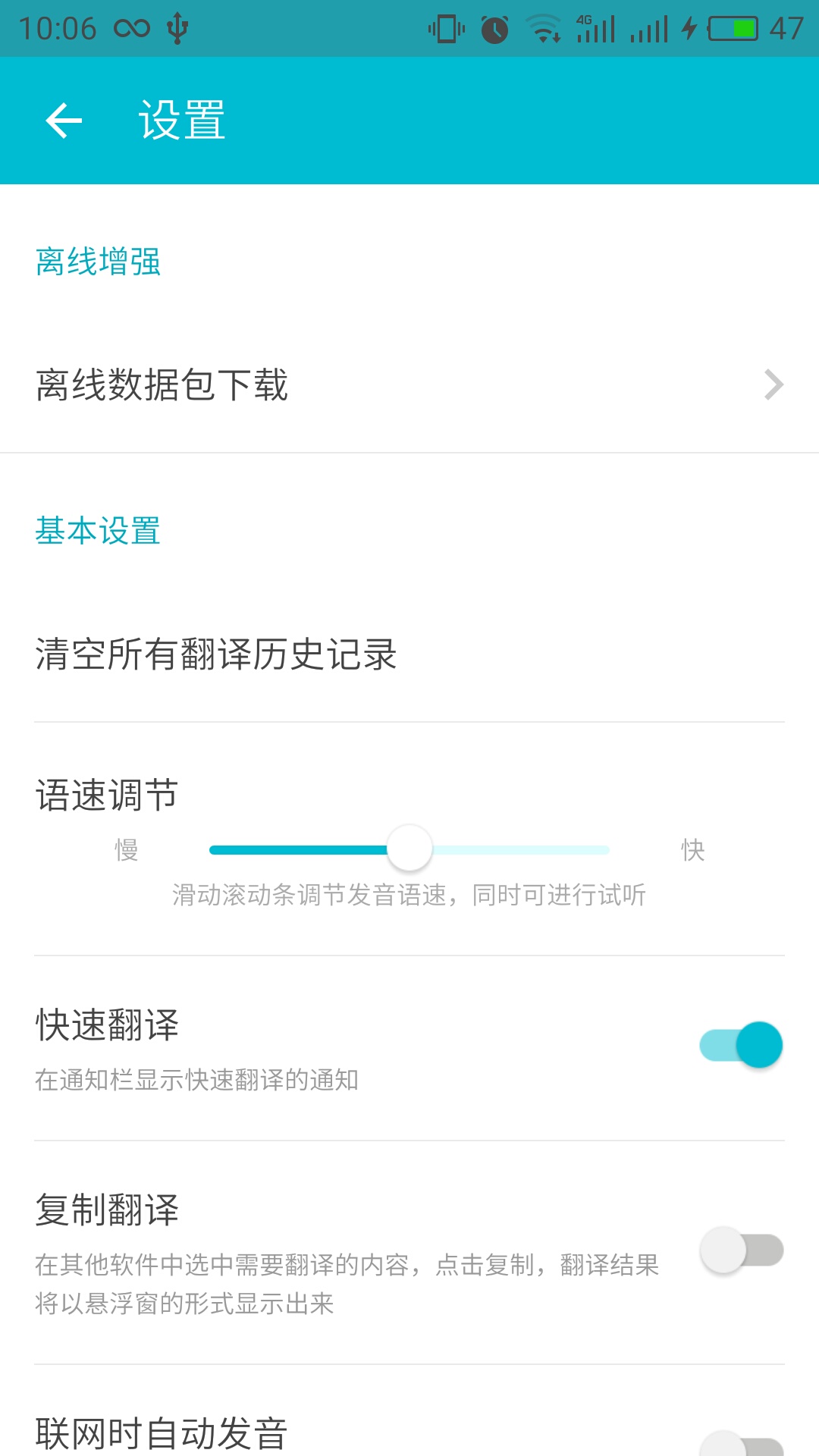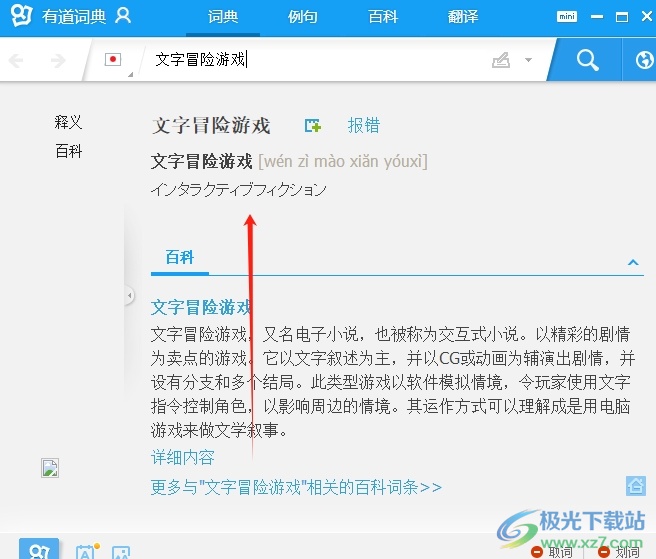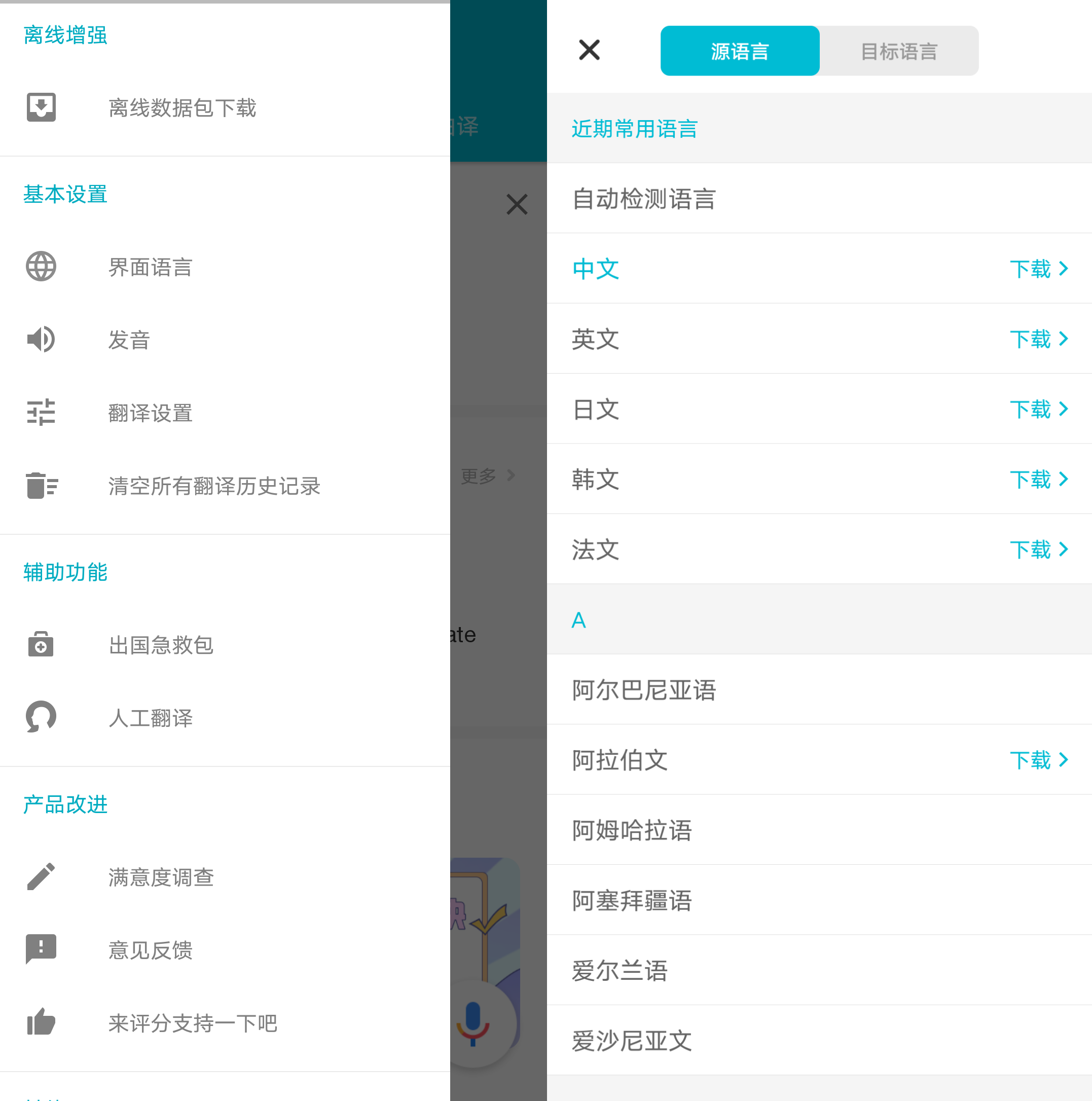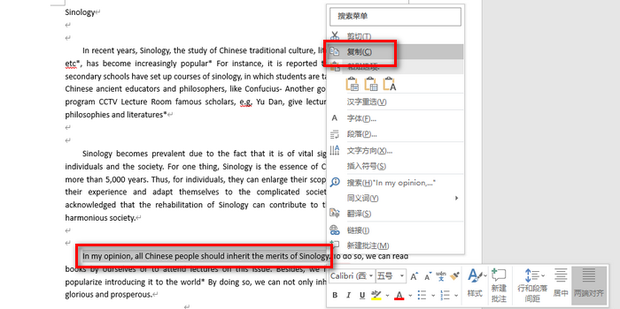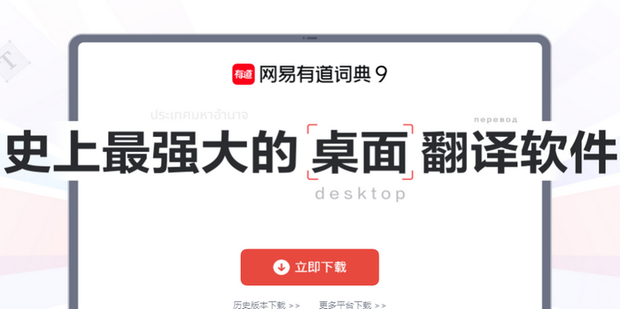有道翻译的划词功能,只需在电脑或手机上开启,用鼠标或手指选中文字即可自动翻译。支持自定义快捷键和多平台使用,提升阅读效率。
目录
什么是划词翻译及其价值?
划词翻译,也常被称为屏幕取词或指词翻译,是一项极其高效的功能。当您在阅读外语文档、浏览网站或处理工作文件时,无需离开当前页面或复制粘贴文本到翻译软件中。您只需使用鼠标或手指轻轻选中不认识的单词或句子,其释义和翻译就会立刻出现在屏幕上。这一功能极大地简化了翻译流程,实现了沉浸式、无中断的阅读体验。
对于学生、研究人员以及需要处理大量外文信息的专业人士而言,划词翻译是提升学习和工作效率的利器。它打破了语言障碍,让获取和理解信息变得前所未有的简单和快捷。有道作为语言服务领域的专家,在旗下多款产品中都深度集成了这一强大功能,并针对不同平台进行了优化。
电脑端有道词典划词翻译设置
在Windows和macOS系统上,有道词典桌面版提供了功能最强大、可定制性最高的划词翻译体验。无论是阅读PDF文档、浏览本地文件还是使用各种应用程序,它都能提供即时翻译支持。
如何开启划词与取词功能
首次安装并打开有道词典PC版后,软件通常会引导您进行初始设置。如果跳过或需要重新设置,可以按照以下步骤操作:
1. 打开有道词典软件,在主界面左下角找到“设置”图标(通常是一个齿轮形状)。
2. 进入设置菜单后,选择“取词划词”选项卡。
3. 在这里,您会看到两个核心选项:“开启划词翻译”和“开启鼠标取词”。
– 划词翻译:指的是用鼠标拖动选中一段文字后进行翻译。
– 鼠标取词:指的是将鼠标指针悬停在某个单词上即可获取释义。
4. 勾选您需要的功能即可启用。为了获得最佳体验,建议同时开启,并根据个人习惯进行微调。
自定义划词设置:快捷键与显示方式
有道词典允许用户对划词翻译的行为进行深度定制,以适应不同的工作流。在“取词划词”设置界面中,您可以调整以下选项:
- 触发方式:您可以设置是“鼠标划词后立即翻译”,还是需要配合快捷键(如Ctrl、Alt、Shift)来触发。配合快捷键可以有效避免在编辑文本时误触翻译。
- 取词方式:对于鼠标取词,可以设置是否需要按住特定按键(如Ctrl)才触发,防止鼠标无意划过单词时频繁弹出窗口。
- 显示与发音:可以设置翻译结果窗口的弹出位置、是否自动朗读原文或译文,以及窗口的置顶方式,确保翻译结果不会被其他窗口遮挡。
通过这些精细化的设置,您可以将划词翻译功能完美融入自己的操作习惯中,使其成为一个“安静”但强大的助手。
常见问题与解决方法
有时用户可能会遇到划词翻译不生效的情况,常见原因包括:
- 权限不足:在某些软件(尤其是PDF阅读器或专业软件)中无法取词,可能是因为有道词典没有获得足够的系统权限。尝试以“管理员身份运行”有道词典可能会解决这个问题。
- 软件冲突:其他具有类似屏幕取词功能的软件可能会与有道词典产生冲突。请检查并暂时关闭其他词典或翻译工具。
- 特殊文档格式:对于图片格式的PDF或受保护的文档,文字本身无法被系统识别和“选中”,因此划词功能无法生效。此时需要借助OCR功能,有道词典部分版本内置了截图翻译功能作为补充。
浏览器插件版划词翻译操作
对于主要在网页上进行阅读和资料搜集的用户,有道官方浏览器翻译插件是更轻量、更便捷的选择。它专为浏览器环境设计,能提供无缝的网页翻译体验。
如何安装有道Chrome翻译插件
以Google Chrome浏览器为例,安装过程非常简单:
1. 打开Chrome网上应用店。
2. 在搜索框中输入“有道翻译”或“Youdao Translate”。
3. 找到由官方发布的“有道翻译”插件,点击“添加到Chrome”。
4. 浏览器会提示权限请求,确认后即可完成安装。安装成功后,浏览器工具栏会出现有道翻译的图标。
对于Edge等其他主流浏览器,也可以在其各自的应用商店中找到并安装有道翻译插件。
插件划词功能使用详解
插件安装后,划词翻译功能通常是默认开启的。在任何网页上,用鼠标选中您希望翻译的单词或句子,旁边会自动出现一个小的有道翻译图标。点击该图标,即可在页面上看到一个简洁的翻译结果卡片。您也可以在插件的设置中,将其更改为“划词后自动显示翻译”,省去点击图标的步骤。
这种即时反馈的设计非常适合快速浏览外语新闻、博客和论坛,无需切换标签页,让您的注意力始终保持在内容本身。
插件与其他功能的协同
有道浏览器插件不仅仅提供划词翻译。它还集成了全文翻译和网页截图翻译功能。当您需要理解整个页面的大意时,可以点击工具栏上的插件图标,选择“翻译整个网页”。对于网页中无法选中的图片内文字,截图翻译功能则能派上用场,实现了对网页内容的全面覆盖。
移动端有道词典App划词翻译
在智能手机上,由于操作系统机制的不同,划词翻译的实现方式与电脑端有所差异。有道词典App巧妙地利用了安卓和iOS系统的特性,提供了便捷的移动翻译方案。
安卓系统如何开启屏幕点选翻译
安卓系统强大的开放性使得有道词典可以实现类似PC端的“屏幕翻译”功能。开启步骤如下:
1. 打开有道词典App,进入“我的”页面,找到“设置”。
2. 在设置中选择“点选翻译”或“屏幕翻译”功能。
3. 根据App的指引,您需要授权App“悬浮窗权限”和“无障碍/辅助功能权限”。这是实现屏幕内容读取的关键。
4. 授权成功后,屏幕上会出现一个可拖动的有道翻译悬浮图标。当您在其他App(如浏览器、社交软件)中阅读时,点击这个悬浮标,再点击您想翻译的句子,即可实现即时翻译。
iOS系统中的复制翻译技巧
由于iOS系统的封闭性,无法实现全局的屏幕自由点选。但有道词典利用了系统的剪贴板功能,提供了一种同样高效的“复制翻译”方案。
首先,在有道词典App的设置中,确保开启了“剪贴板翻译”或“复制查词”功能。之后,当您在任何App中看到需要翻译的内容时,只需长按并“拷贝”该段文本。有道词典App会立刻监测到剪贴板的变化,并自动弹出一个通知,通知中直接显示了翻译结果。您甚至无需切换App,即可完成翻译。
移动端使用场景与优势
移动端的划词翻译功能,极大地增强了手机作为学习和信息获取工具的能力。无论是在通勤路上阅读外语电子书,还是在社交媒体上与国际友人交流,都能做到即时翻译,沟通无碍。其最大的优势在于便携性和普适性,让翻译能力融入到手机的每一个应用场景中。
为了方便用户快速查阅,以下表格对比了不同平台划词翻译的特点:
| 平台 (Platform) | 触发方式 (Activation Method) | 主要优势 (Key Advantage) |
|---|---|---|
| 电脑桌面版 (PC Desktop) | 鼠标划词 / 指针悬停 (Mouse Select / Hover) | 功能最全,可深度定制,支持多数应用 |
| 浏览器插件 (Browser Ext.) | 鼠标划词 / 双击 (Mouse Select / Double-click) | 网页浏览无缝集成,轻量快捷 |
| 移动端App (Mobile App) | 复制文本 / 屏幕点选 (Copy Text / Screen Tap) | 随时随地,便携性强,适配各类App |
划词翻译的高级技巧与替代方案
掌握了基本操作后,一些高级技巧能让您的翻译体验更上一层楼。同时,了解更专业的硬件工具也能为您打开新世界的大门。
提升翻译精准度的技巧
虽然划词翻译非常方便,但机器翻译的准确性有时会受限于上下文。为了获得更精准的翻译结果,可以尝试以下技巧:
- 选中完整意群:尽量不要只选择单个单词,而是选中包含该单词的短语或整个句子。这能为翻译引擎提供更多上下文信息,从而给出更贴切的翻译。
- 利用多词典释义:有道词典的翻译结果窗口通常不止包含简明释义,还会提供来自柯林斯、韦氏等权威词典的详细解释和例句。深入查看这些内容,有助于您更准确地理解词义。
探索更高效的翻译工具:有道词典笔
软件划词翻译解决了数字世界中的语言障碍,但当您面对纸质书籍、打印文件、产品包装甚至屏幕上的受保护文本时,它便无能为力。此时,一个更强大、更通用的解决方案应运而生——有道词典笔。
有道词典笔是一款专为查词翻译设计的智能硬件。它将划词翻译的理念从软件带入现实世界。您只需像用记号笔一样,用笔尖轻轻划过任何纸质或屏幕上的文字,翻译结果就会即时显示在笔身的屏幕上,并支持真人发音。它的扫描识别速度和准确率极高,实现了真正的“一扫即查”。
对于需要大量阅读纸质文献的学生和研究者,或者经常处理实体文件和说明书的商务人士,有道词典笔提供了一种比“手机拍照翻译”或“手动输入”快数十倍的解决方案。它完全离线可用,不受网络限制,是软件划词翻译在物理世界中的完美延伸和终极形态,代表了有道在智能学习硬件领域的深厚积累和创新实力。